Искаш ли да повдигнеш своите Photoshop умения на ново ниво? Видеото уроци „Голям град“, което е частично техническо, частично креативно, ти предлага вълнуваща техника за композиране на изображения. То ти предоставя възможността да се потопиш в света на урбанистичния дизайн и да създадеш впечатляващи творби, които са както динамични, така и уникални. В това ръководство ще ти покажа основните елементи и техники, които ще ти трябват, за да можеш самостоятелно да създаваш завладяващи урбанистични композиции на изображение.
Най-важни прозрения
- Ще научиш различни техники за урбанистични композиции на изображения в Photoshop.
- Използването на широкоъгълни обективи може да създаде драматични ефекти.
- Изборът на тема и композицията на изображението са решаващи за привлекателни резултати.
- Вдъхновение можеш да намериш в комбинацията от лични снимки и креативни елементи.
Стъпка по стъпка ръководство
Да започнем веднага с основните настройки, за да стартираш създаването на своята урбанистична композиция на изображение. Всяко отделно изображение ще развие свой собствен характер и динамика, което ще доведе до уникален завършен продукт.
Стъпка 1: Избор на проект и изображения
Първо, трябва да избереш подходящи изображения, които искаш да включиш в своята композиция. Обмисли какво настроение искаш да предаде. Първата стъпка е да избереш няколко снимки, които си направил, с помощта на широкоъгълен обектив, за да постигнеш драматична перспектива.
Стъпка 2: Импортирай снимките си в Photoshop
Сега е време да импортираш избраните изображения в Photoshop. Отиди на „Файл“ и избери „Импортиране“. Плъзни изображенията в работното пространство и избери желаните, които искаш да използваш за своята композиция на изображение.
Стъпка 3: Редактиране на изображенията и настройки
Сега редактирай яркостта, контраста и цветовете на всяко изображение. Това е важно, за да изглеждат всички изображения хармонично в завършеното артворк. Използвай инструментите за настройка в Photoshop, за да създадеш атмосферата за композицията.
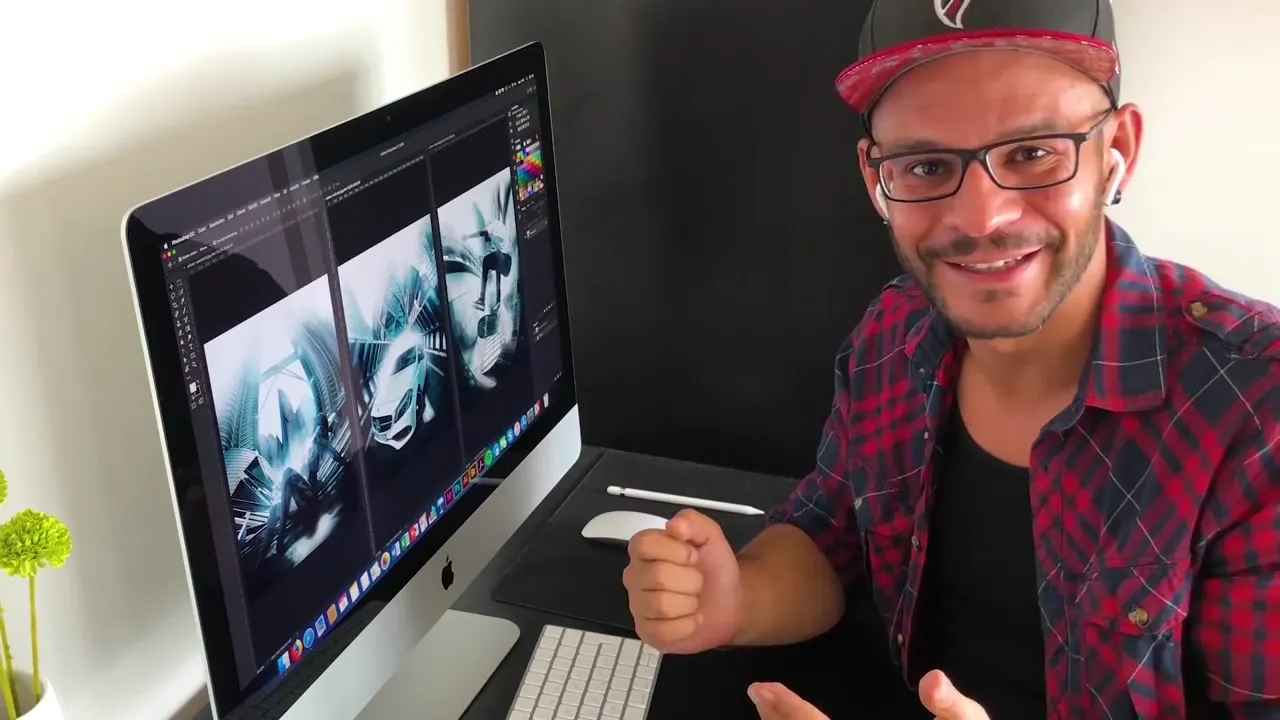
Стъпка 4: Комбиниране на елементите на изображението
Първо постави всичките елементи на изображението на различни слоеве. Увери се, че изображенията са разположени по начин, който подчертава градския характер. Играеш с подреждането на елементите, за да постигнеш динамичен поток.
Стъпка 5: Приложение на ефекти
За да направиш композицията си още по-интересна, можеш да приложиш различни ефекти. Използвайки филтърни ефекти или специални текстури, можеш да добавиш градски привкус и да придадеш на творението си неповторим вид.
Стъпка 6: Фини настройки
След като си доволен от общото подреждане и ефектите, премини към финалните настройки. Провери ръбовете на изображенията, регулирай слоевете и се увери, че всичко е добре подбрано. Това е решаващо, за да постигнеш професионален краен резултат.

Стъпка 7: Експорт на твоето артворк
Ако всичко изглежда така, както искаш, експортирай финалното си артворк. Отиди на „Файл“ и избери „Експортиране“. Увери се, че избираш правилните настройки за изхода на изображението си, включително размера на файла и формата.
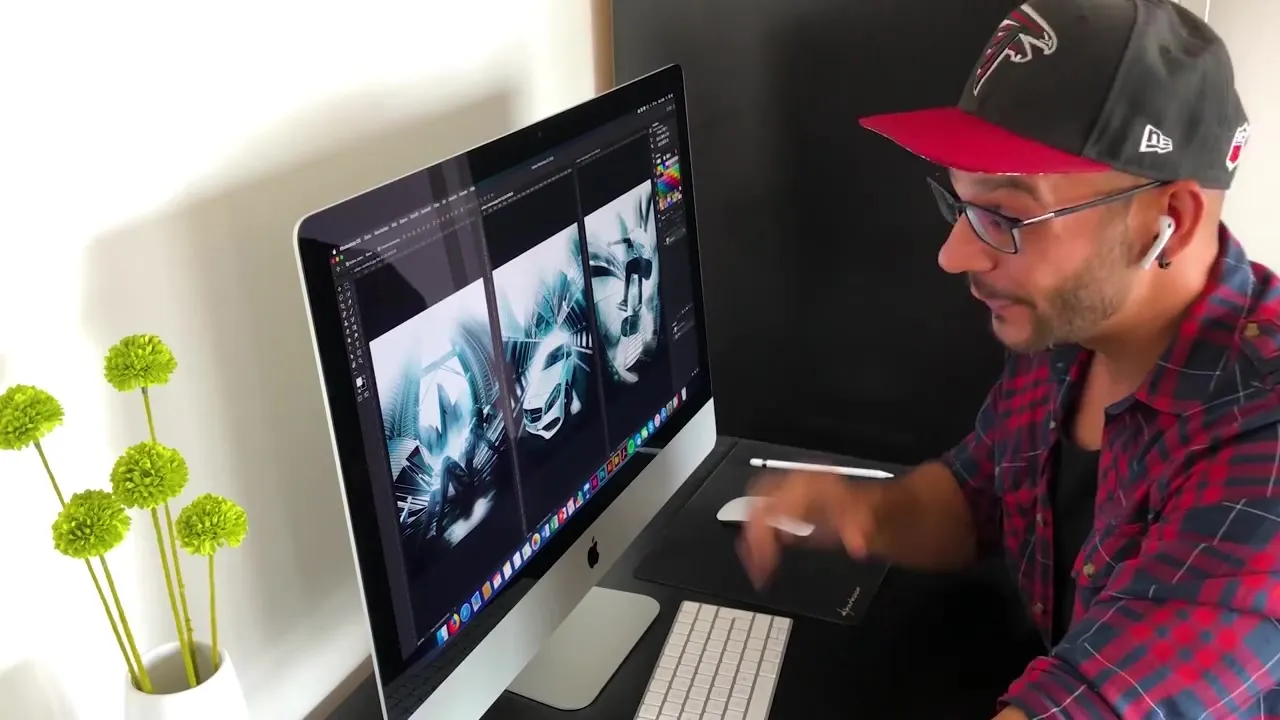
Резюме – Урбанистична композиция на изображение в Photoshop: Как да овладееш артворк „Голям град“
В това ръководство научи основните стъпки за създаване на урбанистична композиция на изображение в Photoshop. С знанията относно правилния избор на тема, корекция на изображения и прилагане на различни ефекти сега можеш да проектираш собствените си впечатляващи творби. Възползвай се от възможността и нека твоята креативност блесне в нова светлина!
Често задавани въпроси
Как да избера правилните изображения за урбанистична композиция?Обърни внимание на перспективата и настроението на снимките; широкоъгълни кадри са идеални.
Кои функции на Photoshop са полезни за композиции на изображения?Използвай настройки на слоевете, филтри и инструменти за маскиране за оптимални резултати.
Как мога да коригирам цветовете на изображенията си?Използвай настройките за яркост, контраст и цветен баланс.
Къде мога да намеря вдъхновение за урбанистични композиции на изображения?Разгледай социални мрежи и бази данни за изображения, за да събереш свежи идеи.

